
Apan, ang pipila tiggamit sa diha nga naningkamot sa pagdakop sa screen sa programa nag-atubang sa usa ka problema: ang usa ka itom nga screen sa duha diha sa talaan ug sa tamboanan Obs Studio preview. Ang problema mao ang komon, apan kini mao ang kasagaran dili lisud nga sa pagsulbad niini - kini pagahisgotan sa dugang sa artikulo.
- Hinungdan sa problema
- Black Screen pagsaway sa Obs
- Pagtudlo sa Video
Hinungdan sa problema
Sa panghitabo nga ang mga drayber sa video card, ug ang duha sa magkalahi ug integrated (kon adunay duha ka mga GPUs) ang tanang mga butang anaa sa kahusay (kon dili - unang husto niini), ang naandan nga rason alang sa problema sa ilalum sa konsiderasyon mao ang pagpili sa usa ka dili video programa adapter nga gigamit sa pagpasundayag sa larawan sa mga monitor, ug ang problema mahitabo labaw pa sa kasagaran sa mga laptop, apan usab sa PC katarungan mahimong sa mao usab nga.ko mosulay sa pagpatin-aw sa dugang nga detalye:
- Kon ang imong laptop mao ang himan sa usa ka magkalahi ug integrated video card, sama sa NVIDIA GeForce ug Intel HD Graphics, sa pisikal nga nagdugtong sa usa ka laptop screen mapahigayon pinaagi sa integrated interface video (ug kini mao ang normal: Nagtugot kaninyo sa paggamit sa usa ka magkalahi GPU sa diha nga wala nga gikinahanglan ).
- Sa diha nga sugod Obs Studio, ang programa sa kasagaran gigamit sa usa ka mas mabungahon magkalahi video card sa buhat.
- Ingon sa usa ka resulta, sa diha nga maagaw ang video gikan sa screen, ang larawan sa nga gipakita pinaagi sa integrated video, sa tamboanan preview ug sa narekord nga video kita sa usa ka itom nga screen.
Pagsulbad sa Black Screen Problema sa diha nga pagsikop sa screen sa Obs Studio
Ang mosunod mao ang usa ka panig-ingnan sa usa ka laptop nga solusyon sa Intel HD Graphics ug NVIDIA GeForce video cards, una - alang sa Windows 10, unya alang sa miaging mga bersyon sa OS. Pinaagi sa pagtandi, ang problema mahimo nga masulbad ug sa kaso sa AMD GPU:
- Sa Windows 10, adto sa lantugi display: Right-click sa desktop ug pagpili "setting Screen" o Start - lantugi - System - Ipakita. Ablihi ang "Graphics setting" aytem.
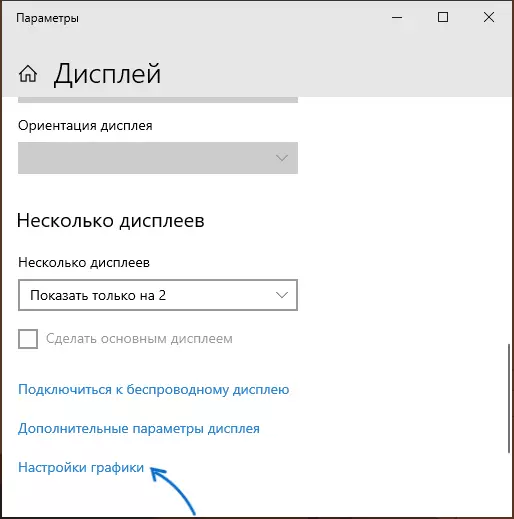
- Diha sa seksyon sa "Graphic setting Performance", pilia ang "Classic Paggamit", i-klik ang "Overview", hingalan sa dalan ngadto sa Obs executable nga file.

- Makapahimo sa paggamit sa sa gitinguha nga video card. Kon dili kamo sigurado unsa nga matang sa "gikinahanglan" mao, nga kamo mahimo sa pagsulay sa pagtrabaho una sa usa ka usa, unya - sa usa, dili pagkalimot sa pagsugod Obs Studio human sa pagpadapat mga kausaban.
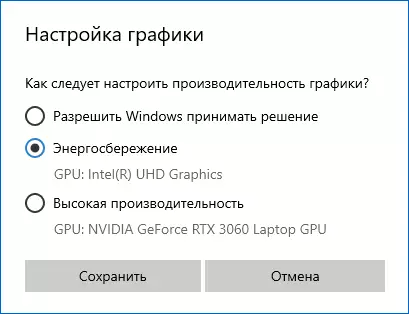
- Sa bisan unsang pinakabag-o nga bersyon sa Windows, mahimo ka moadto sa "NVIDIA CONRICT PANEL" (pananglitan, pinaagi sa menu sa konteksto sa Desktop), nga ang "Pagdumala sa Mga Pari sa 3D nga mga parameter" bukas sa mga "software setting" tab, I-set ang paggamit sa gitinguha nga mga graphic adapter alang sa OBS Studio (pananglitan, "integrated graphic kagamitan") ug pag-apply mga setting. Sa pagkawala sa usa ka programa sa lista, i-klik ang "Idugang" ug ipiho ang agianan padulong sa executable file niini.
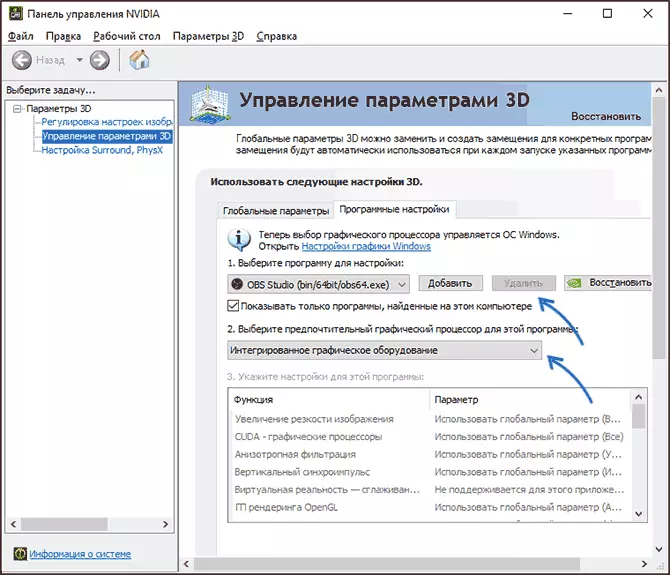
Pagkahuman niana, igo na nga i-restart ang OBS Studio (kung ang programa gipamubu sa sistema sa system, isara kini ug magsugod kini pag-usab) ug ang imahe kinahanglan nga makita pag-usab) ug ang imahe kinahanglan nga makita pag-usab.
